Denne artikkelen ble produsert ved hjelp av maskinoversettelse.
Hvordan kan jeg legge til en bruker
Hvis du har begynt å bruke Pipedrive og ønsker at kollegene dine skal bli med, kan du invitere dem inn i din Pipedrive bedriftskonto.

Å invitere nye brukere
Naviger til øverste høyre hjørne av Pipedrive, gå til konto meny > Administrer brukere.
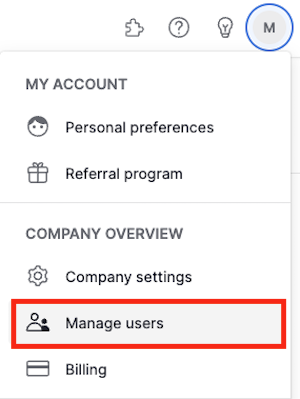
Du vil bli sendt til Administrer brukere siden og kan legge til kolleger til kontoen din ved å klikke på “+ Bruker” knappen på høyre side av skjermen.
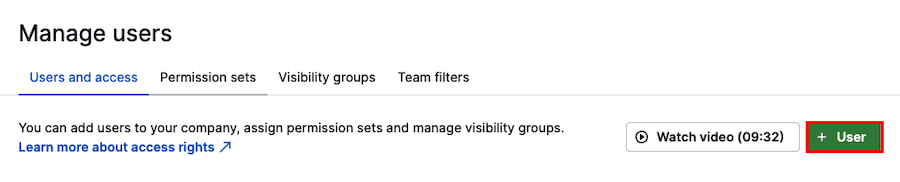
Boksen “Legg til brukere” vil så åpne, slik at du kan skrive inn e-postadressen til personen du ønsker å legge til kontoen din. For å legge til flere brukere, send inn e-postadressene deres atskilt med komma. Når du er klar, klikk “Forhåndsvisning”.
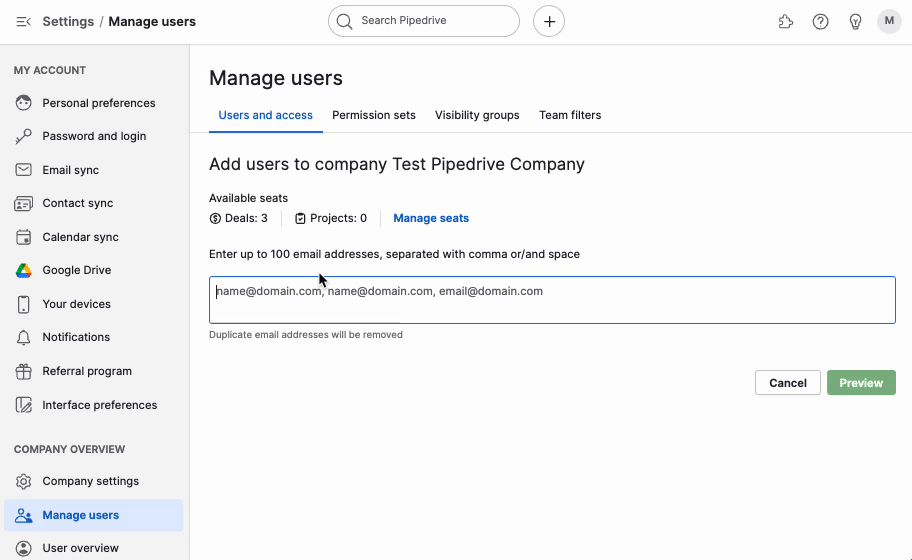
For å justere tilgangsrettigheter og tillatelser for de nylig tilføjede brukerne, velg dem i forhåndsvisning seksjonen. Dette åpner panelet rediger tilgang på høyre side, hvor du kan spesifisere de riktige tillatelsene.
Etter at du inviterer nye brukere
Hvis den inviterte brukeren ikke har akseptert invitasjonen din, kan den kanselleres eller sendes på nytt. For å se disse alternativene, klikk på “Invitert”-fanen og velg eventuelle ventende invitasjoner.
I den samme høyre panelet kan du også endre tillatelsene til potensielle brukere.
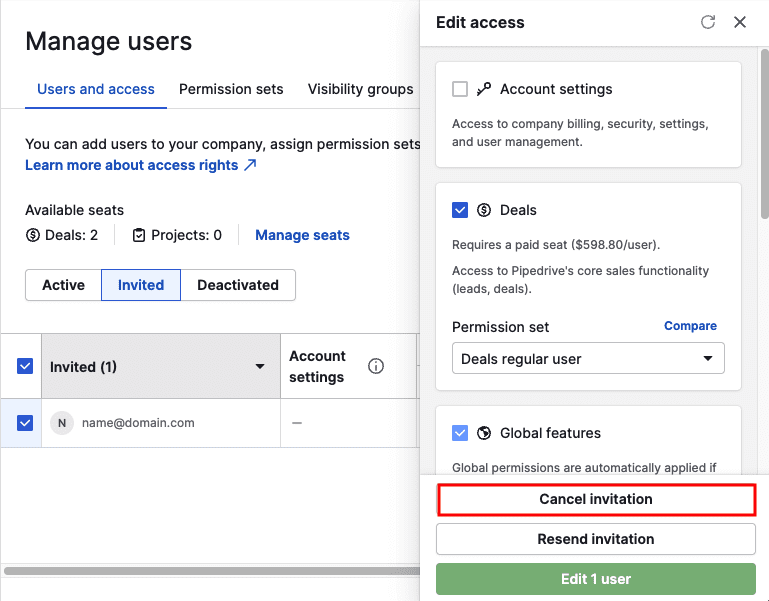
Hvis de inviterte brukerne dine:
- Ikke har registrert seg for Pipedrive før, vil de motta en invitasjons-e-post fra Pipedrive. Denne e-posten inkluderer en lenke som lar dem sette passordet sitt og logge inn på Pipedrive-kontoen du har invitert dem til å bli med i.
- Har registrert seg for Pipedrive før og fortsatt er medlemmer av en annen Pipedrive-konto, vil de motta en e-postvarsling om at de er lagt til kontoen din. De vil bruke de samme påloggingsopplysningene som før og kan bytte mellom selskapene ved å bruke “Bytt selskap”-alternativet som finnes i kontomenyen øverst til høyre i appen.
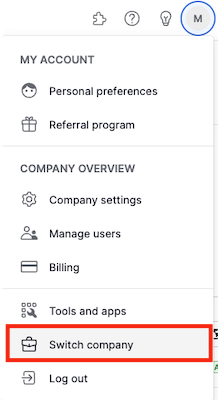
Var denne artikkelen nyttig?
Ja
Nei